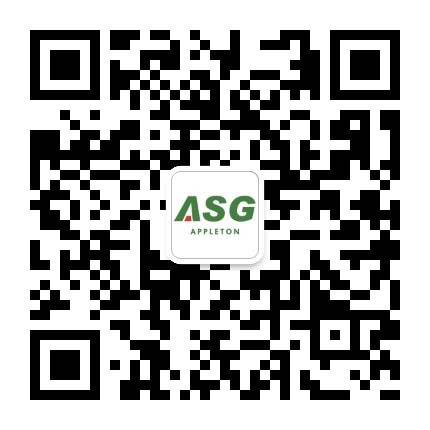U型玻璃(U玻)VRay渲染
2024-03-02
在开始渲染U型玻璃(U玻)之前,首先应该回答以下三个问题:
1)U玻的宽度是多少?项目上选用了哪个尺寸的U玻?
2)U玻是表面超白通透的还是喷砂的?
3)U玻的后面是什么?
问题一:宽度
U型玻璃的最长的长度是0-7米,宽度一般选用262mm。
具体规格细节可以参考玻璃规格参数:
https://www.appleton.net.cn/tech/article/specification.html
stall/152.html

下图是常见的错误,效果图使用了尺寸错误的U玻,导致U玻幕墙线条比例不真实,与实物相距较远。

问题二:U玻表面
有的U玻项目是追求U玻超白通透的效果,有的则是追喷砂的效果。
下图是通透的效果

下图是喷砂的效果

问题三:U玻的后面是什么?
如果使用的是通透的效果,U玻后面的物体尤为重要。
如下图,颜色效果是靠玻璃后面的颜色和灯光显现。U玻只是带来一种朦胧感和线条感。

假如项目上需要呈现喷砂U型玻璃的效果,这样玻璃背后的物体重要性会有所降低。
下图的建筑的中庭使用了超白喷砂U型玻璃,玻璃背后的物体已很大程度上被模糊了。

明确项目意图以后,下面开始渲染U玻。
第一步:建模
只要玻璃规格清楚以后,这一步就简单了。以最常用的K25/60/7(262mm*60mm*7mm)为例。

首先按照图纸建模,建模过程中需要注意3个细节:
1)U玻的圆角:U型玻璃的折弯处有一个圆角,建模时如果体现出来,会更富有细节和真实感。当然,如果最后只要求一个整体效果,不做圆角也可以。

2)U玻的间隙:按照U玻安装规范,玻璃之间需要留有3mm间隙,最后封上透明玻璃胶,如果需要做近景效果,可以把半透明的胶也进行建模。



作为简单的处理,可以不给胶建模。也不留间隙,否则玻璃幕墙背后的物体会通过间隙透出,影响效果。
3)U玻的层数:大部分U玻都是双层安装,一般建模时,为了减少计算量只做单层。

第二步:设置超白通透(非喷砂)材质
在v-ray里设定材质时,很多人都会直接使用Glass材质,导致最后幕墙过分平整和光滑,失去了U玻应有的效果。U型玻璃是由压延成型的,要区别于我们一般窗户、汽车上表面光滑浮法玻璃。U玻表面具有压延玻璃特有的凹凸纹理(点击查看更多U玻纹理),这里以“大香梨”或者“504”为例,这是一种像白噪声的花纹,起到了对背景模糊的视觉效果。

V-Ray 3.4里的实现方法是,利用现有材质,做出相应修改。首先导入Glass材质里的“Glass Bumpy 02 10cm”

修改材质参数,把Fog、Refraction、Reflection、全部改为白色。


浏览Bump的贴图(注意,Bump值不要修改),并把贴图的Size从0.02改为0.01。这样就可以近似模拟大香梨的凹凸纹理。


最后建模、布置灯光、调整视角,便可渲染出超白U型玻璃的效果。
放置U玻之前效果如下:

放置U玻以后效果如下:

对比实景图,效果很接近:

第三步:设置超白喷砂材质
超白喷砂的U型玻璃表面有一层白雾的效果,可以大大增强对光线的散射。

在V-Ray3.4中,同样利用库里的材质,首先导入Glass Frosted

同样, 修改材质参数,把Fog、Refraction、Reflection、全部改为白色。


最后把Refraction的Glossiness改为0.4

最后把材质赋给模型,便可完成超白喷砂U型玻璃的渲染效果。

变换灯光的颜色即可改变U玻幕墙的颜色

U型玻璃的渲染应该首先清楚项目效果的意图,再依据需求尽量利用V-ray材质库。由于玻璃是透明材质,超白玻璃的颜色是由背景和灯光共同决定的。
本文原创 欢迎转载 请注明出处:阿普尔顿
本文发于微信公众号“阿普尔顿U型玻璃",可后台留言即可获得SU源文件